Mikä on videon bittinopeus ja mikä sen tehtävä on?
Olet ehkä työskennellyt muutaman videon parissa aiemmin ja törmännyt termin bittinopeus muutaman kerran. Saatat ihmetellä, mikä on bittinopeus, sen toiminta ja miten se liittyy videon laatuun ja yleiseen käyttökokemukseen. Älä huoli; On niin monia kaltaisiasi lukijoita, joilla on myös näitä epäilyksiä. Tässä artikkelissa esittelemme kattavat tiedot videon digitaalinen laatu. Lisäksi esittelemme ohjelman, jonka avulla voit muuttaa videosi bittinopeutta. Jos haluat lisätietoja tästä, jatka lukemista.
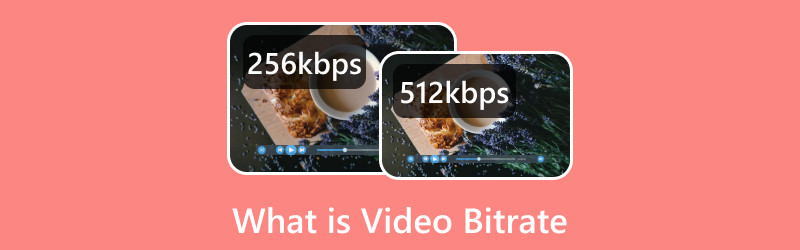
SIVUN SISÄLTÖ
Osa 1. Mikä on videon bittinopeus
Tämä osio sisältää tarvittavat tiedot videon bittinopeudesta. Saat taustaa sen toiminnasta tai roolista videolla. Joten mikä on videon bittinopeus?
Bittinopeus on tiettynä aikana siirrettyjen videotietojen määrä. Se vaikuttaa ensisijaisesti videon laatuun ja kokoon. Joten mitä korkeampi bittinopeus, sitä parempi laatu ja suurempi se on. Suoratoistovideoiden bittinopeus kuvataan yleensä megabitteinä sekunnissa ja ääni kilobitteinä sekunnissa. Bittinopeus käsittelee tiedostosi käsittelyn nopeutta.
Osa 2. Videon bittinopeus 1080p ja 4K
Tämä osa tarjoaa videon bittinopeuden 1080p ja 4K-videoresoluutiolla. 1080p-resoluutio on teräväpiirtovideo, jossa on 1 920 pikseliä vaakasuunnassa ja 1 080 pikseliä pystysuunnassa. Sitä vastoin 4K-resoluutio on erittäin teräväpiirtovideo, jossa on 3 840 vaakapikseliä ja 2 160 pystypikseliä. Entä niiden vastaavat videon bittinopeudet?
1. SDR-lataukset
| Tyyppi | Videon bittinopeus: vakiokehysnopeus | Videon bittinopeus: korkea kuvanopeus |
| 1080p | 8 Mbps | 12 Mbps |
| 2160p (4K) | 35-45 Mbps | 53-68 Mbps |
2. HDR-lataukset
| Tyyppi | Videon bittinopeus: vakiokehysnopeus | Videon bittinopeus: korkea kuvanopeus |
| 1080p | 10 Mbps | 15 Mbps |
| 2160p (4K) | 44-56 Mbps | 66-85 Mbps |
Vastaava videon bittinopeus 1080p:lle ja 4K:lle riippuu siitä, onko kyseessä tavallinen vai korkea kuvanopeus. Lisäksi olet oppinut, että standardeja on kaksi: SDR-lataukset ja HDR-lataukset.
Osa 3. Kuinka bittinopeus vaikuttaa videon laatuun
Videon bittinopeus vaikuttaa videon laatuun monin tavoin. Se on minkä tahansa videotiedoston koon avainmitta. Toiseksi alhaiset bittinopeudet johtavat huonoon videon laatuun. Sitä vastoin korkeat bittinopeudet johtavat korkeaan videon laatuun. Siitä huolimatta erittäin korkean bittinopeuden käyttäminen on kaistanleveyden hukkaa. Tarkemmin sanottuna kohtuuttoman korkea bittinopeus voi rasittaa työpöydän laitteistoa ja tiedon kaistanleveyttä, mikä voi johtaa häiriöihin. Erityisesti 1080p:n maksimibittinopeus teräväpiirtobittinopeudella on 10 000 - 15 000 kbps.
Osa 4. Mikä on hyvä videon bittinopeus
Tässä osiossa esitetään videoiden hyväksi katsottu bittinopeus sen mukaan, onko kyseessä täysi vai tavallinen teräväpiirtovideo. Joten mikä on hyvä videon bittinopeus? Ole hyvä ja tarkista seuraavat tiedot.
- Täysin teräväpiirtovideoille, joissa on vakioresoluutio, tulobittinopeus on 3 500 - 5 000 kbps.
- Tavallisille teräväpiirtovideoille, joissa on vakioresoluutio, tulobittinopeus on 2 500 - 4 000 kbps.
- Tulon bittinopeus on 4 500 - 6 000 kbps korkearesoluutioisille teräväpiirtovideoille.
- Tavallisissa korkearesoluutioisissa teräväpiirtovideoissa tulobittinopeus on 3 500–5 000 kbps.
Osa 5. Videon bittinopeuden säätäminen
Yllä olevien tietojen perusteella olet oppinut bittinopeuden merkityksen ja toiminnan jokaisessa videossa. Itse asiassa se määrittää videosi laadun ja koon valitun videon bittinopeuden mukaan. Siksi sinun on keskityttävä videosi lopputulokseen, jotta se näyttää selkeämmältä, terävämmältä ja yksityiskohtaisemmalta näytöllä. Sen avulla sinun on valittava ohjelma, joka auttaa sinua valitsemaan haluamasi videon bittinopeuden. Tiesitkö että Vidmore Video Converter voiko sen erinomaisesti tehdä puolestasi?
Vidmore Video Converter toimii ensisijaisesti muuntimena, jossa on useita sisäänrakennettuja ominaisuuksia, kuten elokuva- ja kollaasivalmistaja, sekä eri työkaluista koostuva osio. Se tukee lukuisia suosittuja videoformaatteja, kuten MP4, MOV, MKV, AVI, WMV, WEBM, MXF, M4V, ASF, MPEG, DV, VOB ja paljon muuta. Lisäksi se tukee lukuisia videoresoluutioita, joita voit lisätä videoosi näyttämään realistisemmalta näytöllä. Lisäksi siinä on erillinen vaihtoehto, jolla voit muokata videosi bittinopeutta. Voit valita korkealaatuisen, tavallisen tai mukautetun videolähdön. Hämmästyttävää, eikö?
Joten, ilman pitkiä puheita, opi säätämään videon bittinopeutta tehokkaalla Vidmore Video Converterilla:
Vaihe 1. Aloita lataamalla ohjelma viralliselta verkkosivustolta. Jatka sen jälkeen sovelluksen asentamista saadaksesi täydelliset käyttöoikeudet. Kun olet asennettu, käynnistä ohjelma aloittaaksesi tehtäväsi.
Vaihe 2. Siirry päärajapinnassa kohtaan Muunnin -välilehti, ja näet painikkeen, johon voit lisätä videotiedoston. Lyö (+) -merkki, joka avaa työpöydän kansion ja valitsee videotiedoston, jonka videon bittinopeutta haluat säätää.
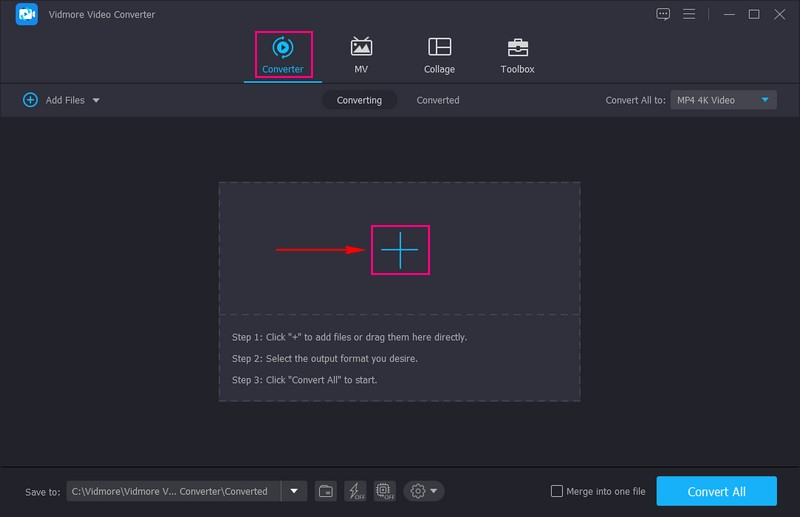
Vaihe 3. Kun videosi on sijoitettu muunnososaan, paina Profiili -kuvaketta tuodun videotiedoston oikealla puolella. Täällä voit muuttaa videosi muotoa, resoluutiota ja muuta haluamallasi tavalla. Tämän jälkeen paina Vaihde -kuvaketta, joka avaa uuden ikkunan, jossa voit muuttaa videosi lähtöä.
Videoasetuksissa voit valita haluamasi Videon laatu, onko Laadukas, vakio tai Mukauta. Voit muokata Enkooderi, kehysnopeus, resoluutioja Bittinopeus tässä. Voit asettaa haluamasi bittinopeuden tai tulon välillä 3,500 ja 5 000 kbps, vakiobittinopeus. Kun olet selvittänyt, paina Luo uusi -painiketta tallentaaksesi tekemäsi muutokset, jotka otetaan käyttöön videossasi.
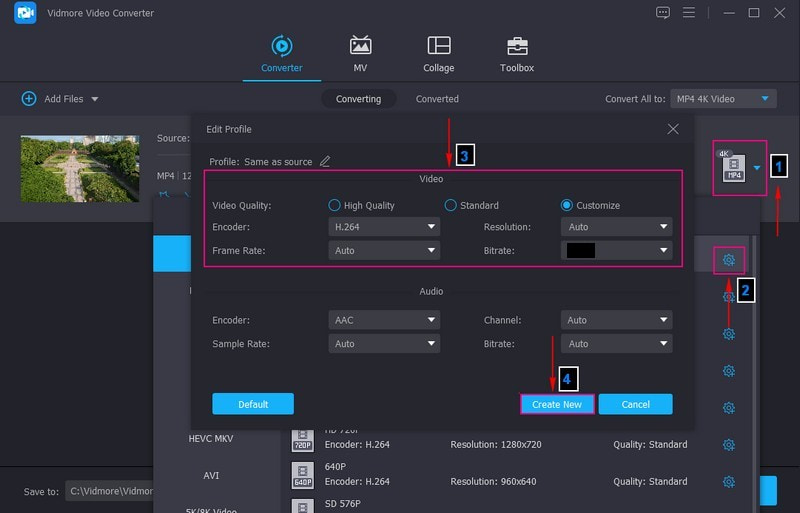
Vaihe 4. Kun olet valmis, paina Muunna kaikki -painiketta käsitelläksesi videosi, joka tallennetaan myöhemmin työpöydän kansioon.
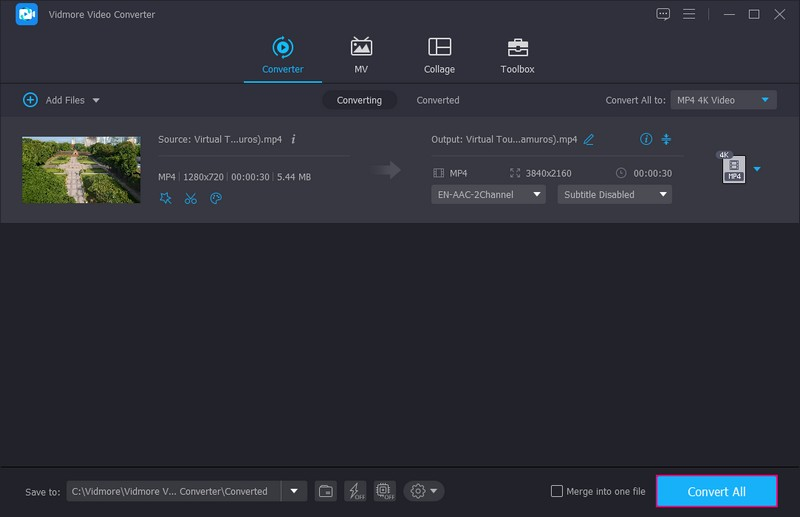
Osa 6. Usein kysyttyä videon bittinopeudesta
Onko oikein käyttää liian alhaista videon bittinopeutta?
Liian alhaisen tai suuren bittinopeuden käyttö voi johtaa huonoon kuvanlaatuun tai aiheuttaa liikaa puskurointia toiston aikana. Jos sinulla on vain rajoitettu kaistanleveys, harkitse videosi bittinopeuden ja resoluution pienentämistä vastaavasti.
Mikä on videon bittinopeuden laskin?
Videon bittinopeuden laskin arvioi, kuinka suuren bittinopeuden tarvitset videon koodaamiseen. Tämä työkalu kertoo, mitä sinun tulee syöttää bittinopeusasetuksiin videoiden koodausta, suoratoistoa ja muuta varten.
Mikä on paras videon bittinopeus OBS:lle?
Jos pidät pikselin täydellisistä suoratoistoista, sinun on asetettava videon bittinopeudeksi 4 000 kbps. Se on optimaalinen videon bittinopeus suoratoistoon täydessä teräväpiirtotarkkuudessa.
Johtopäätös
Olet oppinut videon bittinopeuden ja kuinka bittinopeus vaikuttaa videon laatuun. Varmista, että pidät yllä olevat tiedot mielessäsi, jotta voit soveltaa hankkimaasi tietoa tulevissa videoteoksissasi. Sen avulla voit tuottaa korkealaatuisen videon, joka näkyy yksityiskohtaisemmin näytöllä. Lisäksi voit käyttää Vidmore Video Converteria auttamaan sinua suorittamaan tehtäväsi saadaksesi haluamaasi paremman videolaadun. Se ei petä sinua, vaan tarjoaa sinulle paremman käyttökokemuksen.


